Чимало гравців League of Legends стикаються з несподіваною проблемою, коли під час запуску або в процесі гри з’являється помилка, пов’язана з сеансом входу. Якщо ви також потрапили в таку ситуацію, ця інструкція стане вам у пригоді. Запропоновані методи допоможуть вам усунути цю неприємність без зайвих клопотів. Продовжуйте читати, щоб дізнатися більше!
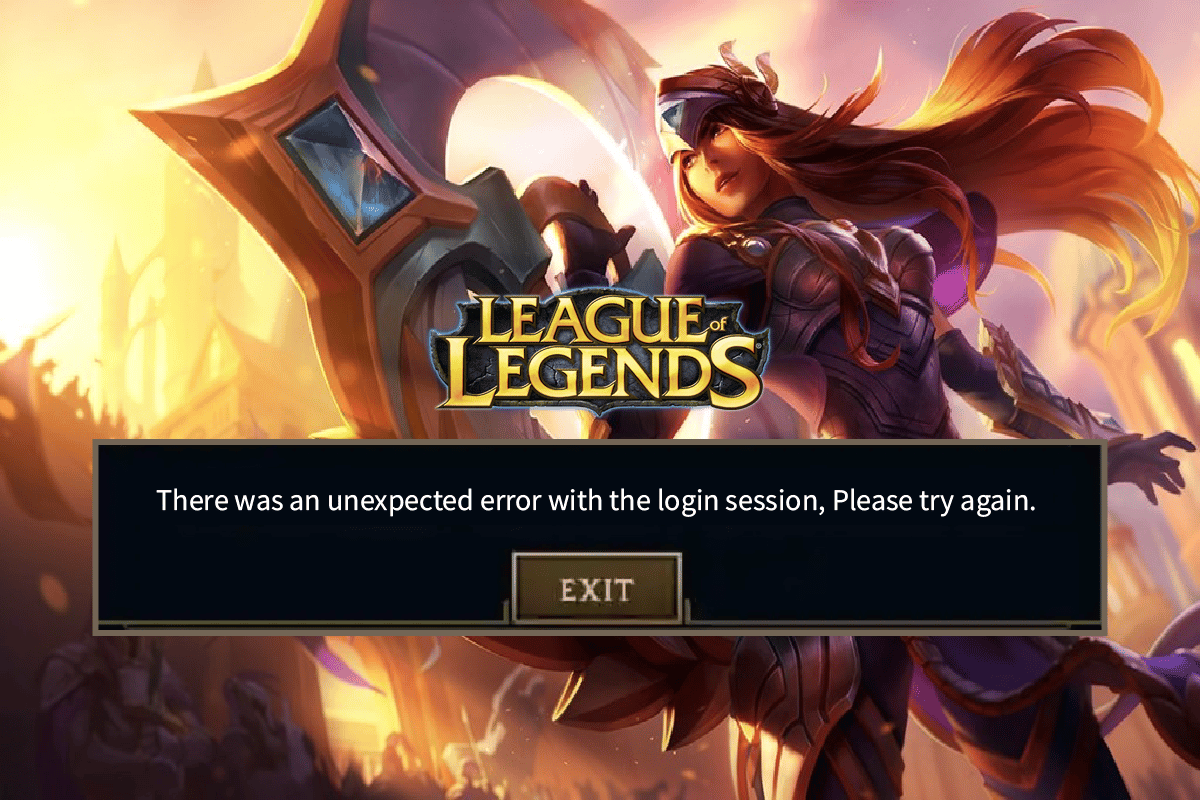
Як вирішити проблему з несподіваною помилкою входу в League of Legends
Існує кілька факторів, які можуть спричинити виникнення несподіваної помилки під час сеансу входу в LoL на вашому комп’ютері з Windows 10. Розглянемо деякі з них:
- Гра запускається без прав адміністратора, що обмежує її здатність працювати належним чином.
- Недостатньо вільного місця на жорсткому диску для коректної роботи гри, оскільки оновлення та покращення потребують додаткового місця.
- Файли інсталяції та конфігураційні файли гри пошкоджені або потребують відновлення.
- Клієнт гри має пошкодження або несправний.
- Сторонні програми, такі як антивіруси або брандмауери, можуть блокувати роботу гри.
- Застаріла версія операційної системи Windows 10 або драйвери пристроїв.
- Нестабільне інтернет-з’єднання, яке є необхідним для запуску та гри.
- Некоректно налаштовані файли гри.
- Проблеми з налаштуваннями мережі або конфігурацією DNS.
Нижче наведено перелік методів, які допоможуть вам усунути несподівану помилку входу в LoL. Рекомендується слідувати їм у запропонованій послідовності для досягнення найкращих результатів.
Спосіб 1: Базові методи усунення неполадок
Спочатку варто спробувати кілька простих дій:
1A. Перезавантаження комп’ютера
Найпростіший спосіб усунути тимчасові збої в роботі League of Legends – це перезавантажити ваш комп’ютер. Виконайте наступні кроки:
1. Відкрийте меню досвідченого користувача Windows, натиснувши клавіші Windows + X.
2. Оберіть “Завершення роботи або вихід”.
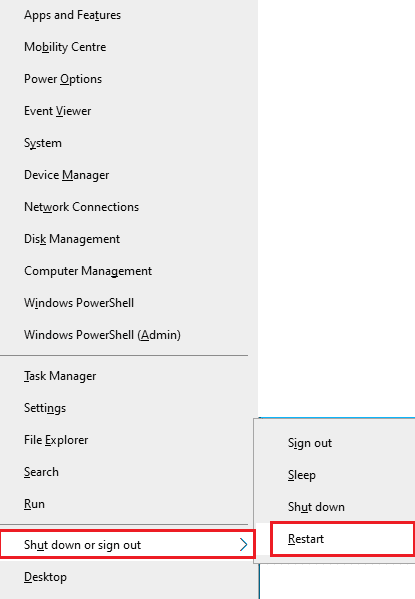
3. Натисніть “Перезавантажити”.
1B. Перезапуск маршрутизатора
Перезапуск вашого маршрутизатора може допомогти вам виправити помилку. Просто виконайте стандартну процедуру перезапуску вашого маршрутизатора або модему. Після перезапуску перевірте, чи помилка зникла.

1C. Перевірка статусу сервера
Часто проблеми з підключенням до гри можуть бути пов’язані з несправністю сервера. Перевірте статус сервера, виконавши наступні кроки:
1. Перейдіть на офіційну сторінку оновлення статусу Riot-сервера.
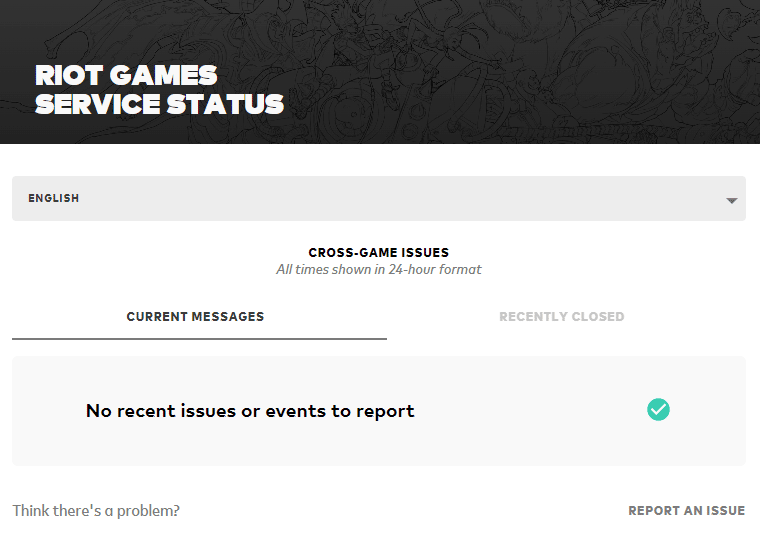
2. Знайдіть і виберіть League of Legends.
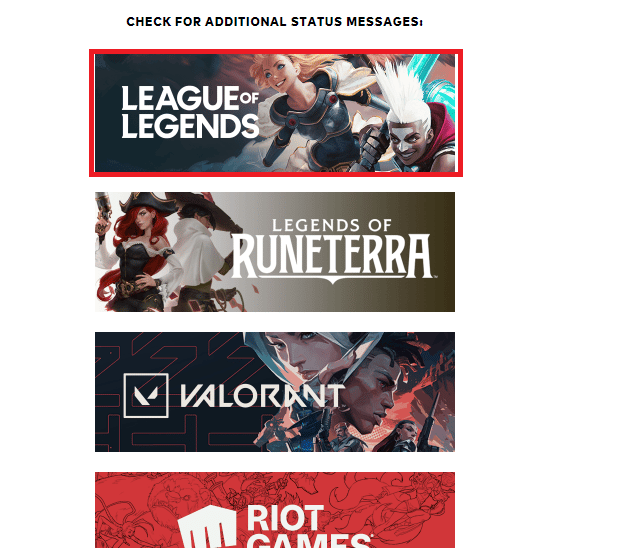
3. Оберіть ваш регіон та мову.
4. На сторінці ви побачите повідомлення про можливі збої в роботі сервера. Якщо такі є, вам потрібно буде зачекати, поки їх не вирішать.
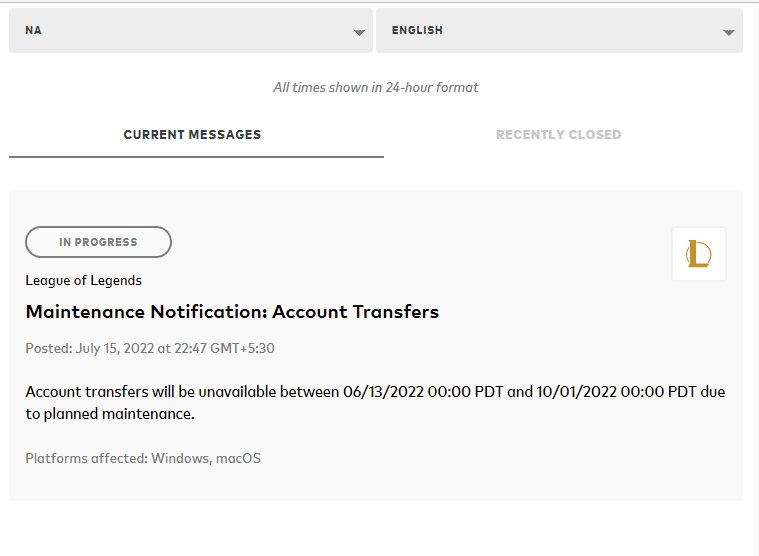
1D. Вихід з гри перед помилкою
Спробуйте вийти з гри до появи будь-яких повідомлень про помилку. Потім зачекайте деякий час або перезавантажте комп’ютер. Після цього увійдіть знову до гри:
1. Перебуваючи в грі, натисніть клавіші Alt + F4.
2. Натисніть “Вийти”.
3. Перезавантажте ваш комп’ютер.
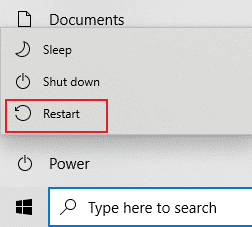
4. Введіть свої дані для входу і знову запустіть гру.
1E. Правильні налаштування дати і часу
Неправильні налаштування дати та часу можуть бути причиною помилки входу. Синхронізуйте налаштування дати, регіону і часу на вашому комп’ютері:
1. Натисніть Windows + I, щоб відкрити “Параметри Windows”.
2. Виберіть “Час і мова”.
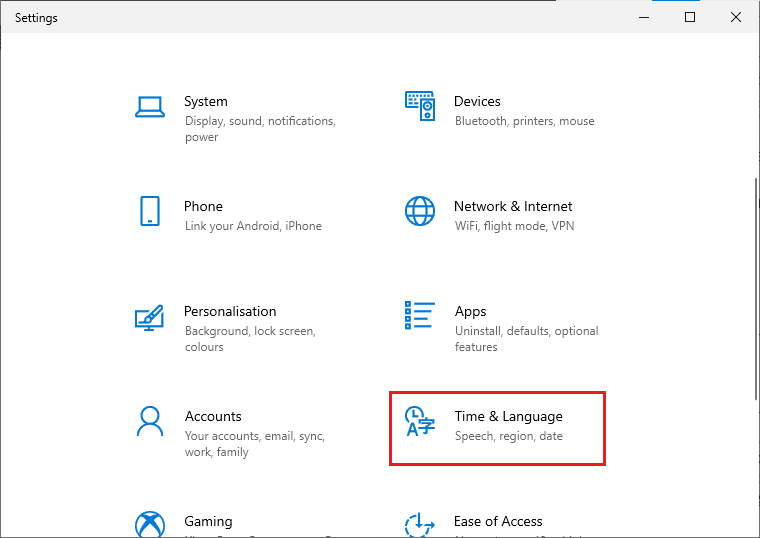
3. У розділі “Дата й час” переконайтеся, що “Встановити час автоматично” та “Встановити часовий пояс автоматично” включені.
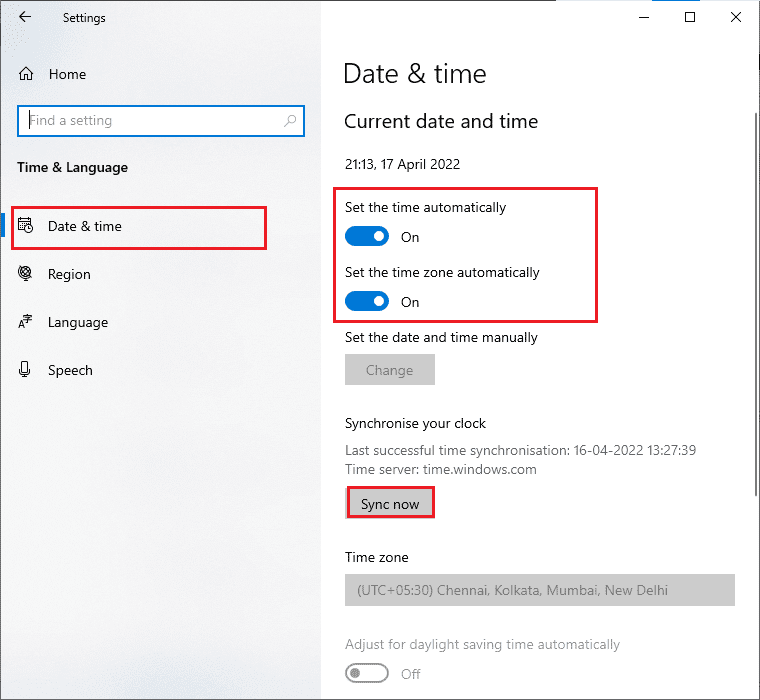
4. Натисніть “Синхронізувати зараз”. Перевірте, чи це вирішило проблему.
1F. Закриття фонових процесів
Надмірна кількість фонових процесів може сповільнювати роботу вашого комп’ютера та заважати грі. Щоб закрити непотрібні процеси, скористайтеся інструкцією, як завершити завдання у Windows 10.
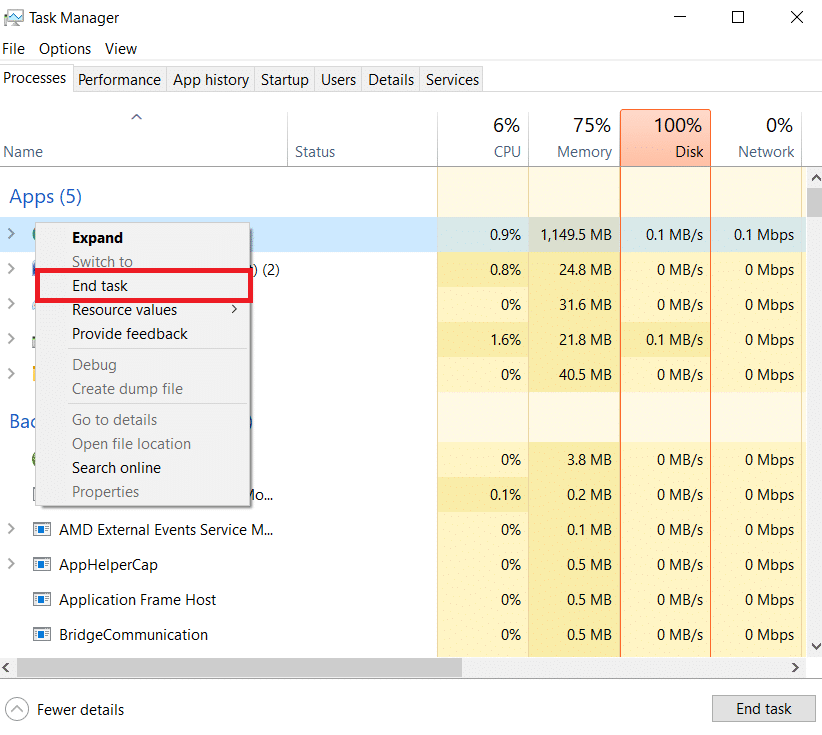
Після закриття фонових процесів, перевірте, чи зникла помилка в League of Legends.
1G. Скидання мережевих налаштувань
Скидання налаштувань мережі може усунути проблеми з підключенням. Цей процес видалить всі збережені налаштування мережі, облікові дані, а також налаштування програм безпеки, як VPN або антивіруси. Скористайтеся інструкцією, як скинути параметри мережі у Windows 10.
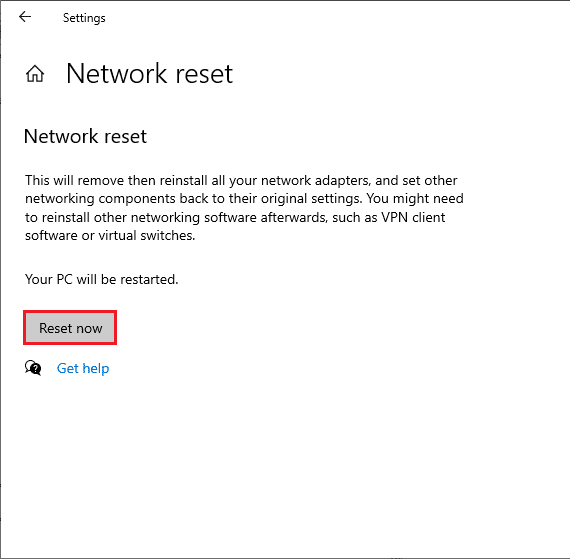
1H. Оновлення Windows
Оновлення Windows часто містять виправлення помилок. Перевірте, чи є доступні оновлення для вашої системи та встановіть їх. Скористайтеся інструкцією, як завантажити та встановити останнє оновлення Windows 10.
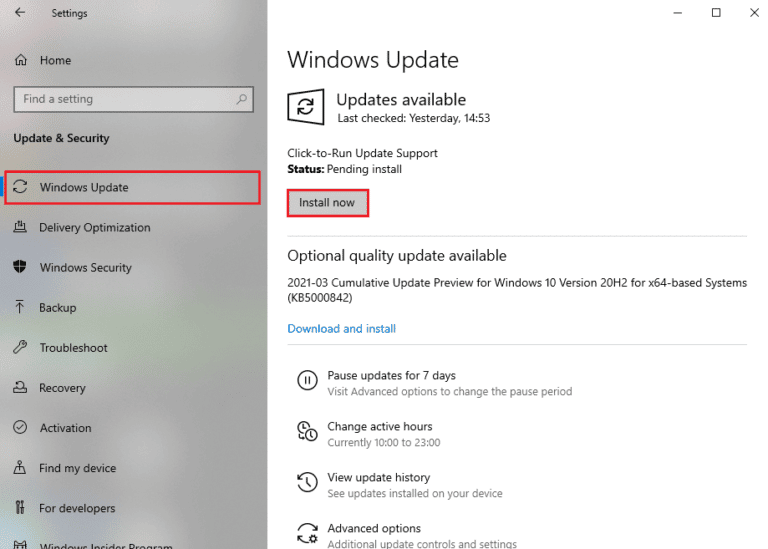
Після оновлення перевірте, чи вирішена помилка з’єднання в LoL.
1I. Оновлення драйверів відеокарти
Для коректної роботи графічних ігор ваші драйвери мають бути оновлені. Знайдіть останні версії драйверів на офіційних сайтах або оновіть їх вручну. Скористайтеся інструкцією “4 способи оновлення графічних драйверів у Windows 10”.
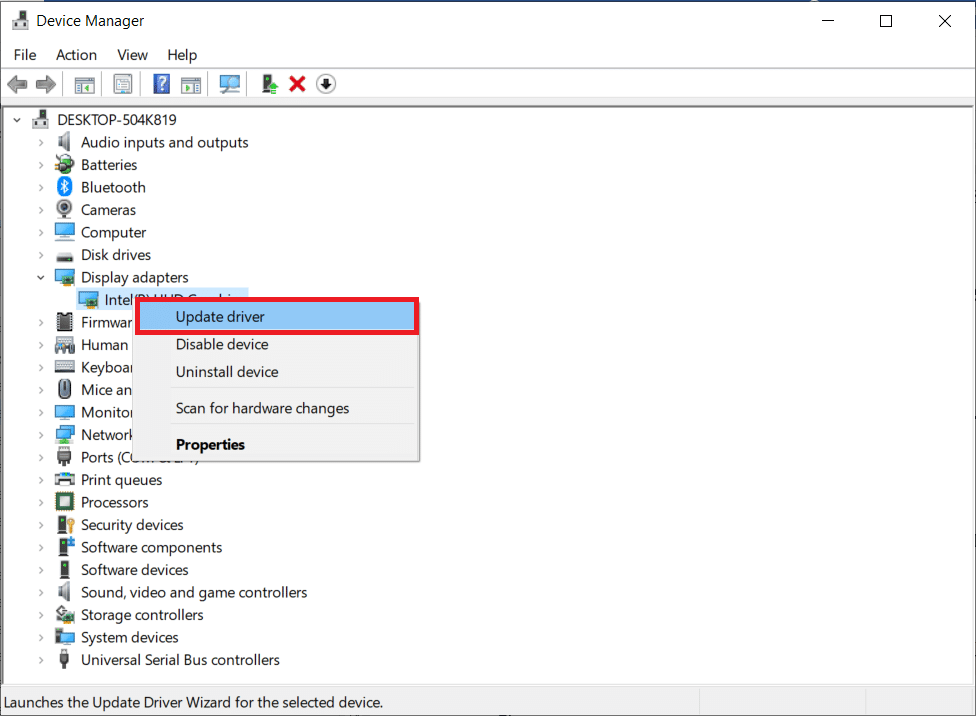
1J. Повернення до попередньої версії драйверів відеокарти
Іноді поточна версія драйвера може конфліктувати з грою, тому варто повернутися до попередньої версії. Скористайтеся інструкцією “Як відкотити драйвери в Windows 10”.
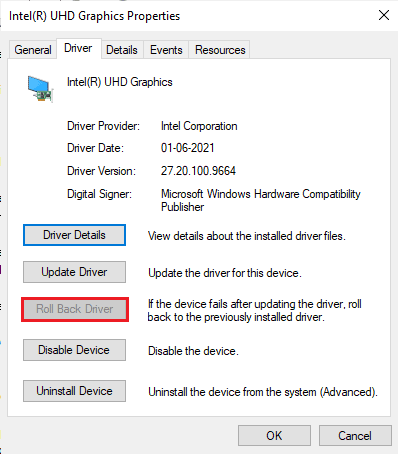
1K. Перевстановлення драйверів відеокарти
Якщо оновлення не допомогло, перевстановіть драйвери. Скористайтеся інструкцією “Як видалити та перевстановити драйвери на Windows 10”.
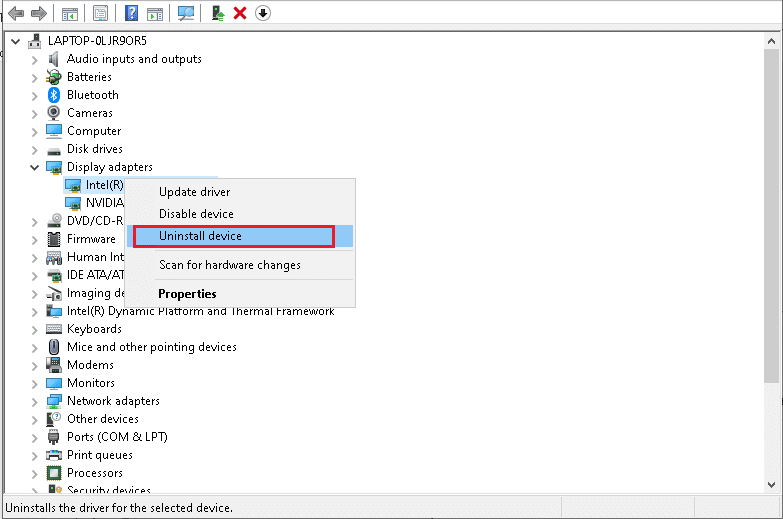
Після перевстановлення перевірте, чи працює League of Legends без помилок.
1L. Відновлення системних файлів
Пошкоджені системні файли можуть спричиняти проблеми з підключенням до інтернету. Використайте вбудовані у Windows інструменти SFC та DISM для відновлення файлів. Скористайтеся інструкцією з відновлення системних файлів у Windows 10.
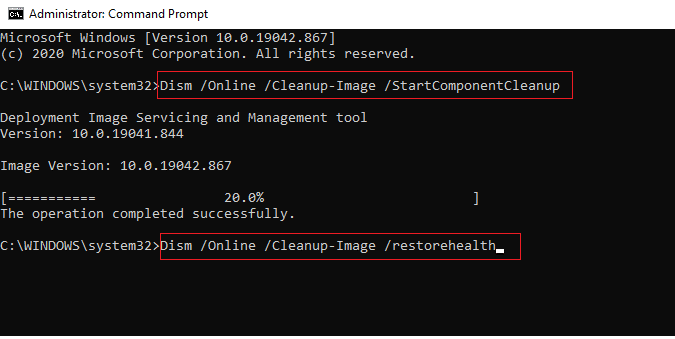
1M. Тимчасове відключення антивіруса
Антивірусна програма може блокувати файли гри, викликаючи конфлікти. Тимчасово відключіть антивірус, скориставшись інструкцією, як тимчасово вимкнути антивірус у Windows 10. Пам’ятайте, що після завершення тестування потрібно знову його ввімкнути.
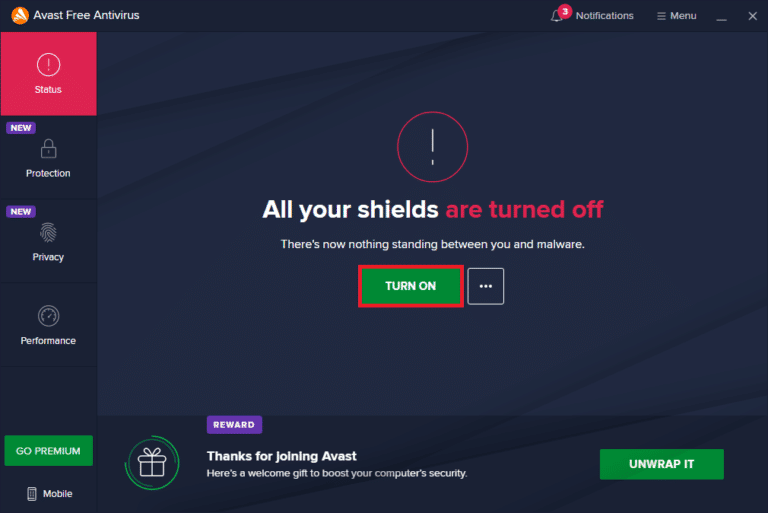
1N. Відключення брандмауера Windows Defender (не рекомендується)
Брандмауер може блокувати гру з міркувань безпеки. Вимкніть брандмауер, скориставшись інструкцією, як вимкнути брандмауер Windows 10. Пам’ятайте, що після перевірки потрібно знову його ввімкнути. Також, ви можете дозволити програмі доступ до мережі через брандмауер, скориставшись інструкцією “Дозволити або заблокувати програми через брандмауер Windows”.
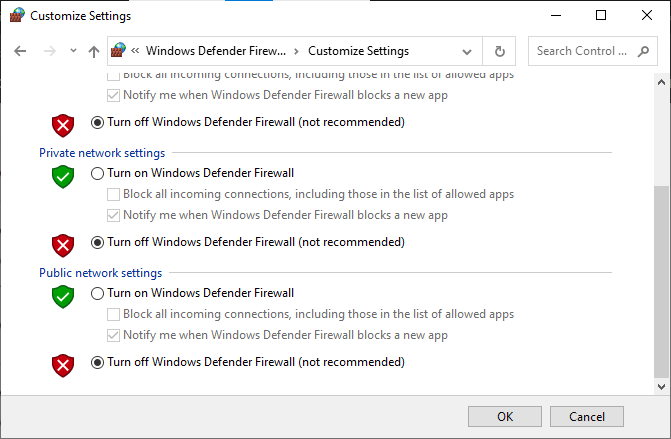
Спосіб 2: Запуск League of Legends від імені адміністратора
Щоб уникнути помилки, запустіть League of Legends від імені адміністратора, як описано нижче:
1. Клацніть правою кнопкою миші на ярлику гри на робочому столі або у папці встановлення, і виберіть “Властивості”.
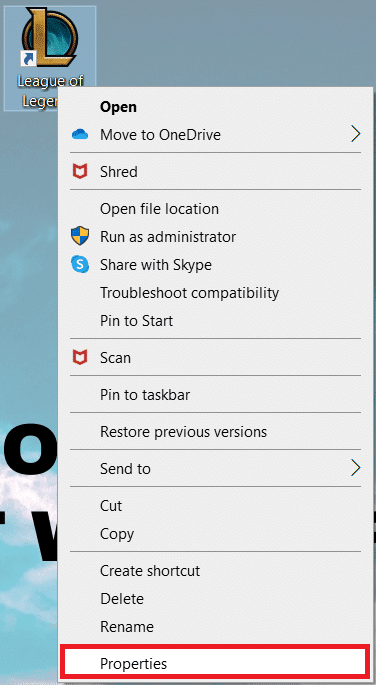
2. Перейдіть на вкладку “Сумісність” і поставте галочку “Запускати цю програму від імені адміністратора”.
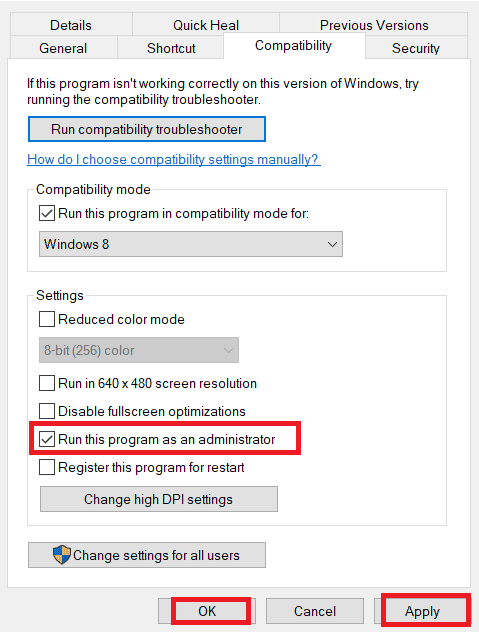
3. Натисніть “Застосувати” > “ОК” щоб зберегти зміни.
Спосіб 3: Запуск League of Legends вручну
Спробуйте запустити гру вручну, якщо автоматичний запуск не спрацьовує:
1. Натисніть клавіші Windows + E, щоб відкрити “Провідник файлів”.
2. Перейдіть за наступним шляхом:
C:Riot GamesLeague of LegendsRADSprojectslolpatcherreleasesdeploy
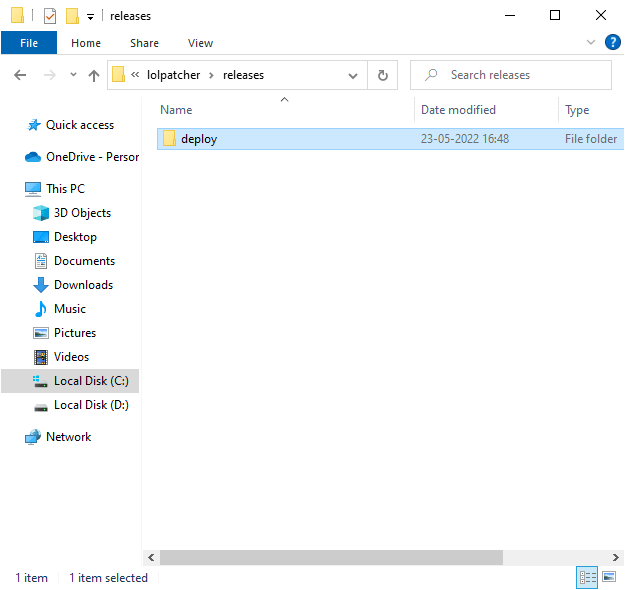
3. У папці “Deploy” клацніть правою кнопкою миші на файлі “LoLPatcher.exe” і виберіть “Запуск від імені адміністратора”.
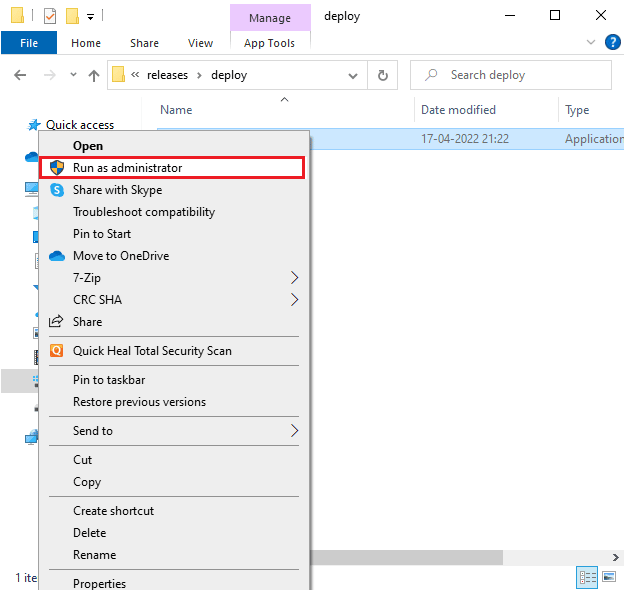
Перевірте, чи зникає помилка після запуску гри вручну.
Спосіб 4: Видалення папки LoL_air_client (якщо можливо)
Видалення папки “LoL_air_client” може допомогти вирішити проблему. Виконайте наступні кроки:
1. Відкрийте “Провідник файлів”.
2. Перейдіть за наступним шляхом:
C:Riot GamesLeague of LegendsRADSprojectslol_air_client
Примітка: Папка “lol_air_client” може знаходитися в іншому місці, тому будьте уважні при її пошуку.
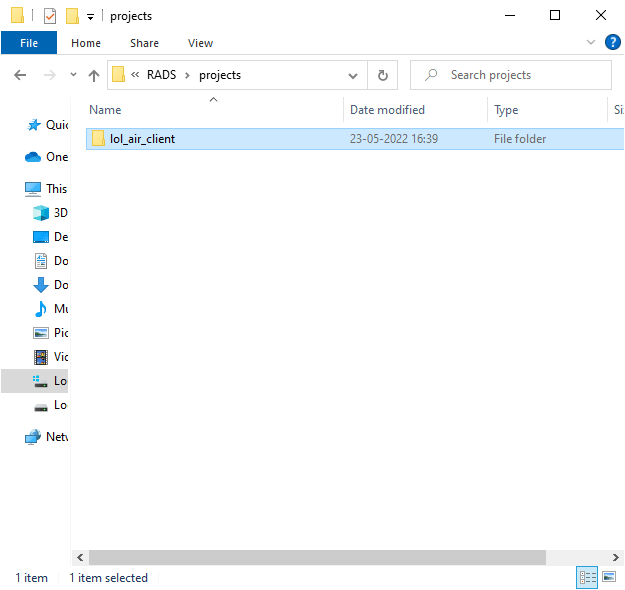
3. Клацніть правою кнопкою миші на папці “lol_air_client” і виберіть “Видалити”.
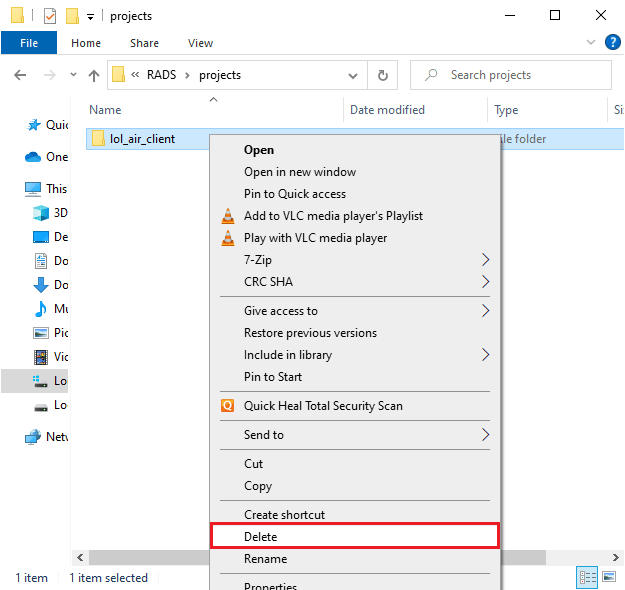
Перезавантажте комп’ютер після видалення папки та перевірте, чи помилка зникла.
Спосіб 5: Налаштування файлу hosts
Якщо файл hosts має некоректні записи, пов’язані з League of Legends, ви можете зіткнутися з помилками. Щоб це виправити, видаліть некоректні записи:
1. У “Провіднику файлів” перейдіть на вкладку “Вигляд” і встановіть галочку “Приховані елементи”.
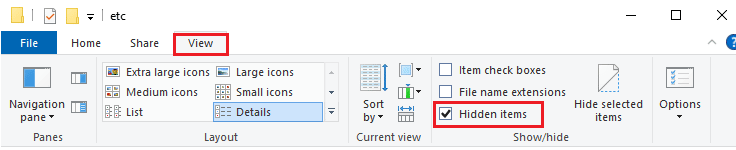
2. Перейдіть за наступним шляхом:
C:WindowsSystem32driversetc
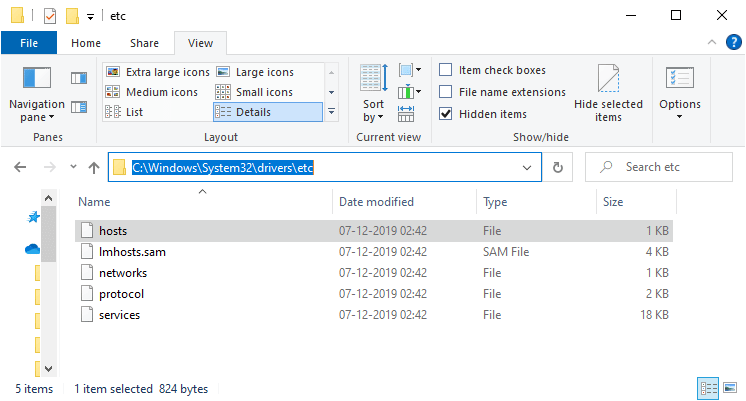
3. Клацніть правою кнопкою миші на файлі “hosts” і виберіть “Відкрити за допомогою”.
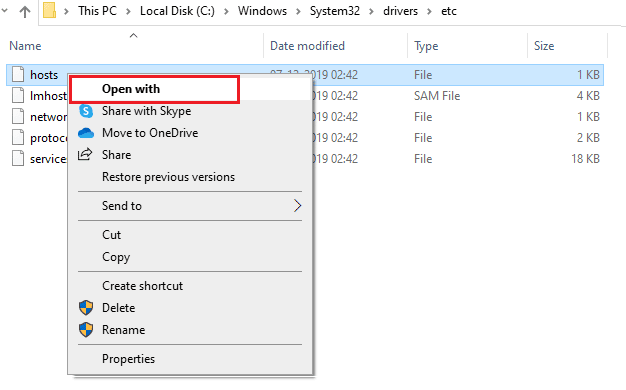
4. Виберіть “Блокнот” і натисніть “ОК”.
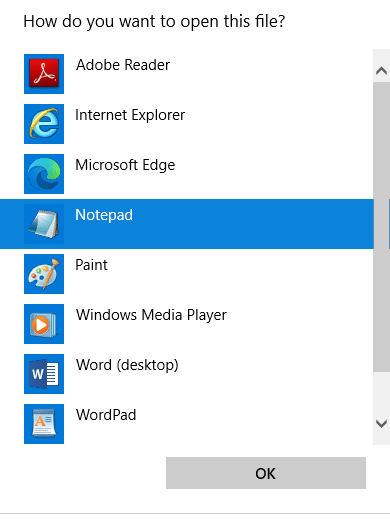
5. Файл “hosts” відкриється в “Блокноті”.
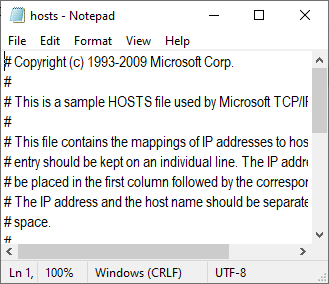
6. Додайте рядок 67.69.196.42 l3cdn.riotgames.com в нижню частину файлу.
7. Збережіть файл, натиснувши Ctrl + S.
8. Закрийте “Блокнот” і перевірте, чи зникла помилка.
Спосіб 6: Очищення кешу DNS
Очищення кешу DNS може допомогти усунути проблему. Виконайте наступні дії:
1. Натисніть клавішу Windows, введіть “cmd” і натисніть “Відкрити”.
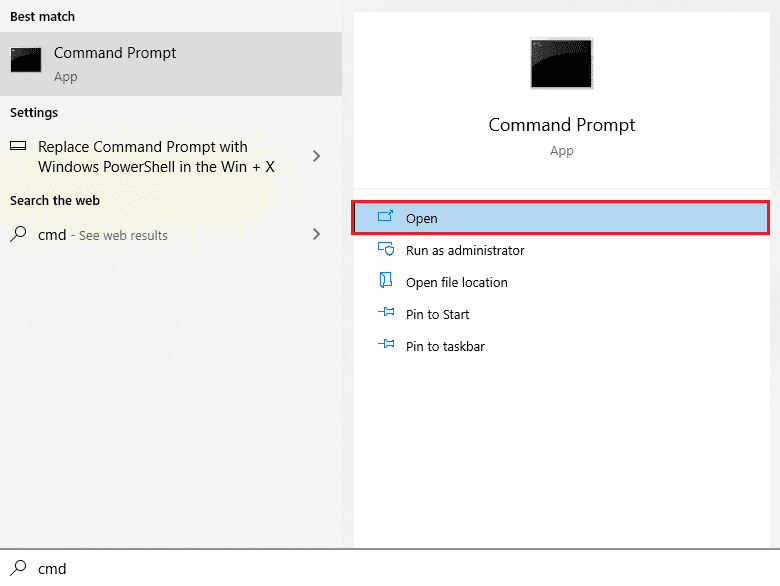
2. Введіть наступні команди по черзі, натискаючи Enter після кожної з них:
ipconfig/flushdns ipconfig/registerdns ipconfig/release ipconfig/renew netsh winsock reset
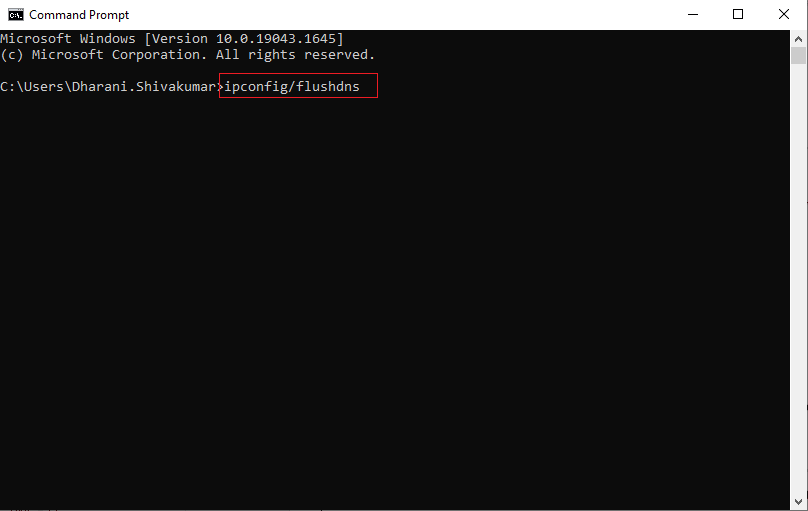
3. Дочекайтеся виконання команд і перезавантажте комп’ютер.
Спосіб 7: Звільнення місця на диску
Брак місця на диску може бути причиною помилки. Перевірте доступне місце та видаліть непотрібні файли:
Крок I: Перевірка місця на диску
1. Відкрийте “Провідник файлів”.
2. Клацніть “Цей ПК” на лівій панелі.
3. Перевірте доступне місце на диску в розділі “Пристрої та диски”. Якщо диск позначено червоним, слід звільнити місце.
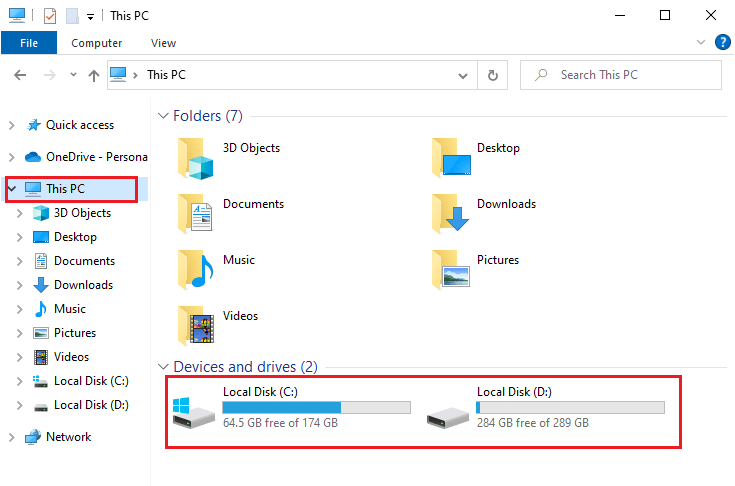
Крок II: Очищення тимчасових файлів
Скористайтеся інструкцією “10 способів звільнити місце на жорсткому диску в Windows”, щоб видалити непотрібні файли.
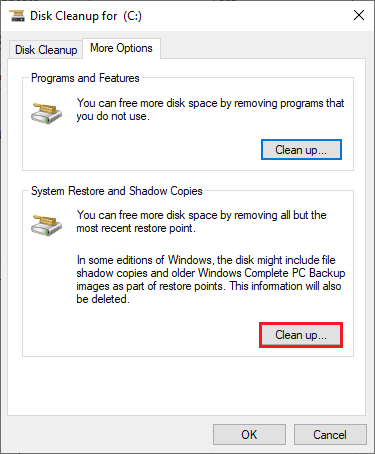
Спосіб 8: Зміна адреси DNS
Перехід на адреси Google DNS може допомогти вирішити проблему. Дотримуйтесь інструкції, як змінити адресу DNS.
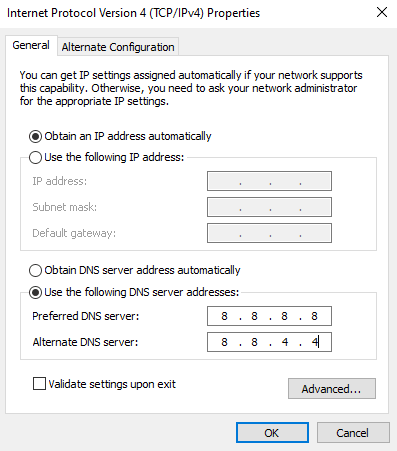
Перевірте, чи можна запустити LoL без помилки після зміни адреси DNS.
Спосіб 9: Використання VPN
Використання VPN може забезпечити більш приватне та зашифроване з’єднання, що може допомогти усунути проблему. Змініть географічний регіон за допомогою налаштувань VPN. Перегляньте інструкцію “Що таке VPN і як він працює?”, якщо потрібно дізнатися більше. Якщо вам потрібна допомога з налаштуванням, скористайтесь інструкцією “Як налаштувати VPN на Windows 10”.
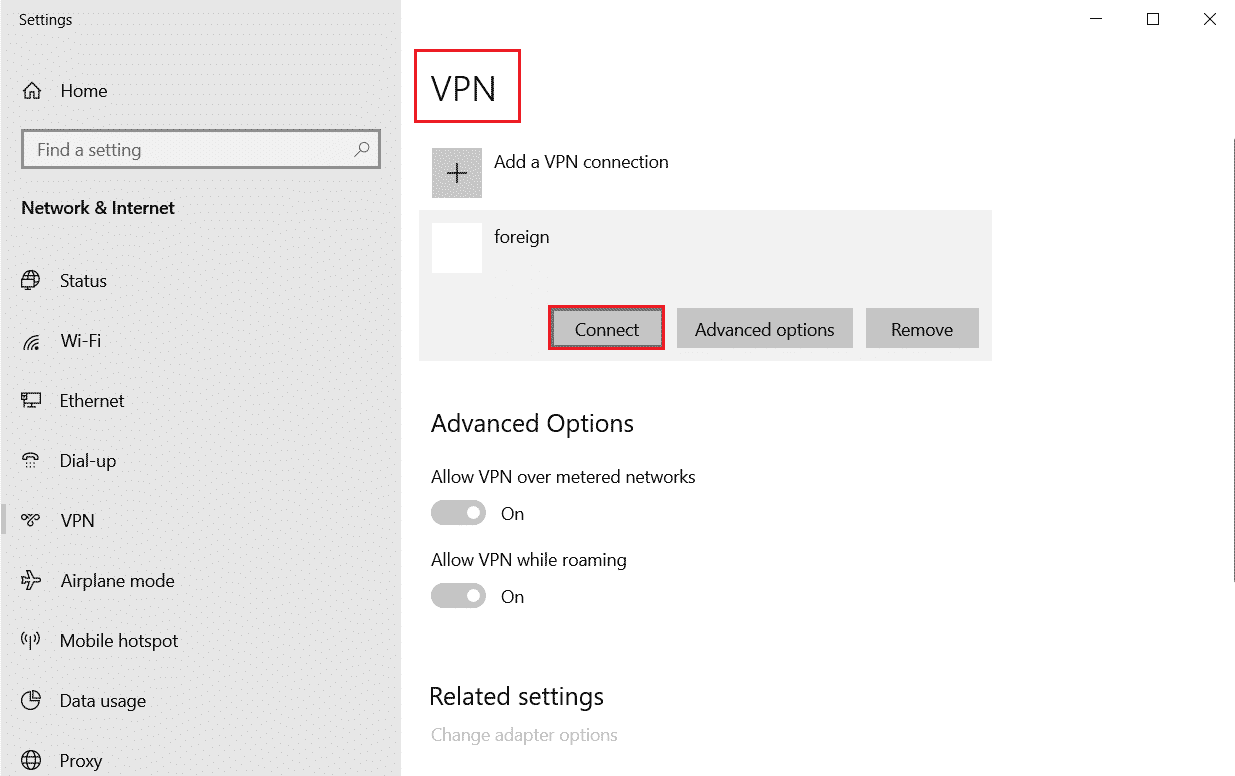
Після налаштування VPN перевірте, чи вирішилася проблема.
Спосіб 10: Видалення DirectX через реєстр
Перевстановлення DirectX може допомогти виправити помилку. Ось як видалити встановлений DirectX з реєстру:
1. Натисніть клавіші Windows + R, щоб відкрити вікно “Виконати”.
2. Введіть “regedit” і натисніть Enter, щоб запустити “Редактор реєстру”.
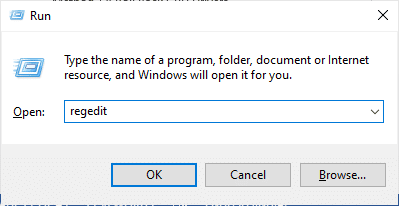
3. Перейдіть за наступним шляхом у “Редакторі реєстру”:
ComputerHKEY_LOCAL_MACHINESOFTWAREMicrosoftDirectX
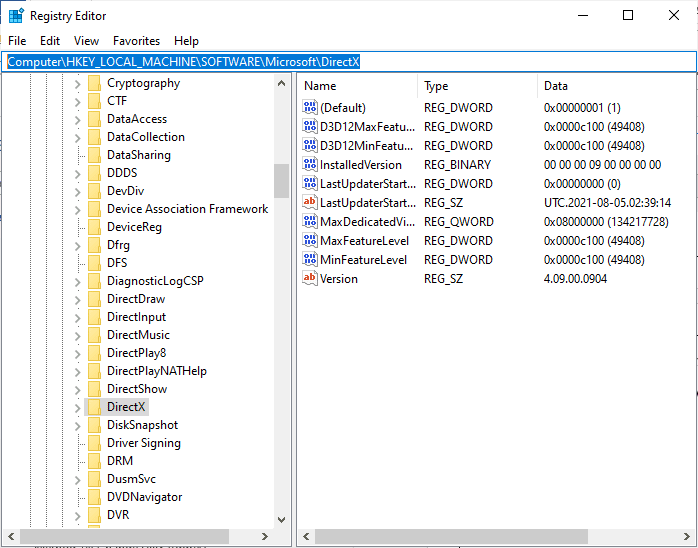
4. Клацніть правою кнопкою миші на файлі “InstalledVersion” і виберіть “Видалити”.
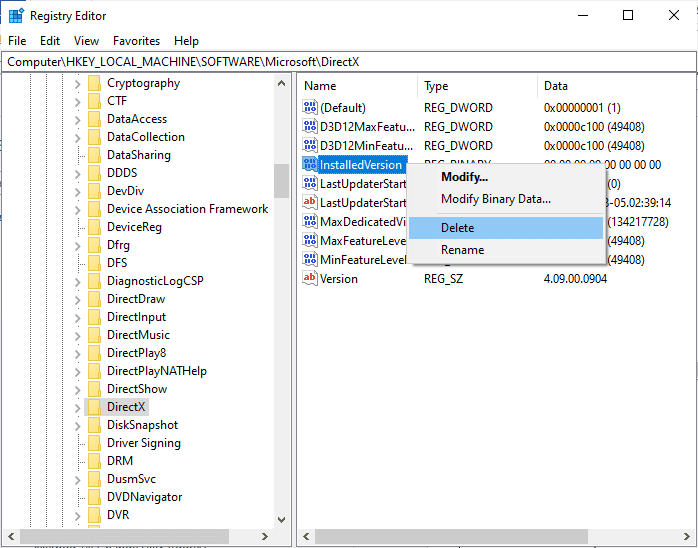
5. Потім клацніть правою кнопкою миші на файлі “версія” і виберіть “Видалити”.
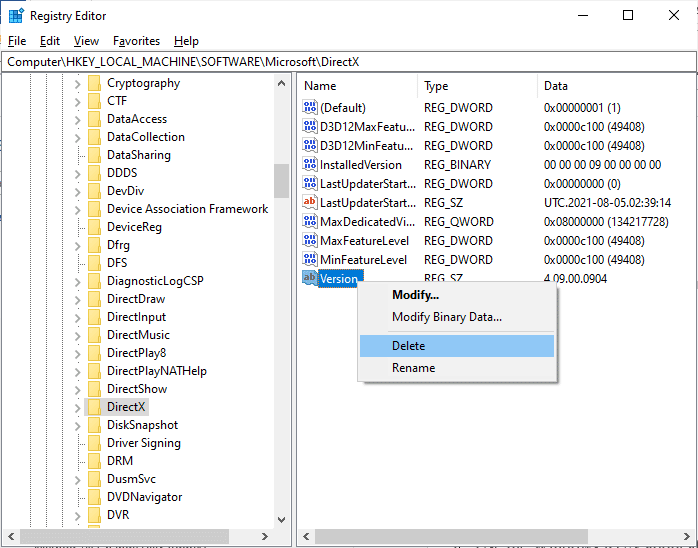
6. Використайте інструкцію, “Як завантажити та встановити DirectX у Windows 10”, щоб повторно інсталювати DirectX.
<img class=”alignnone wp-image-125079″ width=”700″ height=”513″ src=”https://wilku.top/wp-content/uploads/2022/08/1661925141_356_Fix-League-of-Legends-There-Was-an-Unexpected-Error-with.png” loading=”lazy” decoding=”async”